
O que saber
- Coloque seus fones de ouvido Bluetooth no modo de emparelhamento. Na sua TV, vá para Definições > Remotos e dispositivos > Bluetooth.
- Para alternar entre o Apple TV e o áudio do fone de ouvido, vá para a tela inicial e pressione Jogar/Pausa no Siri Remote.
- Para desemparelhar os fones de ouvido, volte para a tela de configurações do Bluetooth, selecione seus fones de ouvido e selecione Desemparelhar.
Este artigo explica como conectar fones de ouvido Bluetooth a uma Apple TV. As dicas se aplicam a modelos de Apple TV com tvOS 9 ou superior e praticamente todos os fones de ouvido Bluetooth.
Como conectar fones de ouvido Bluetooth à Apple TV
Para conectar qualquer outro tipo de fone de ouvido Bluetooth à Apple TV, siga estas etapas:
-
Ligue seus fones de ouvido Bluetooth e coloque-os no modo de emparelhamento. A maneira como você entra no modo de emparelhamento pode variar de acordo com seus fones de ouvido. Verifique o manual. Certifique-se também de que os fones de ouvido tenham uma boa vida útil da bateria.
-
Na Apple TV, clique no botão Definições aplicativo.
-
Clique Remotos e dispositivos.
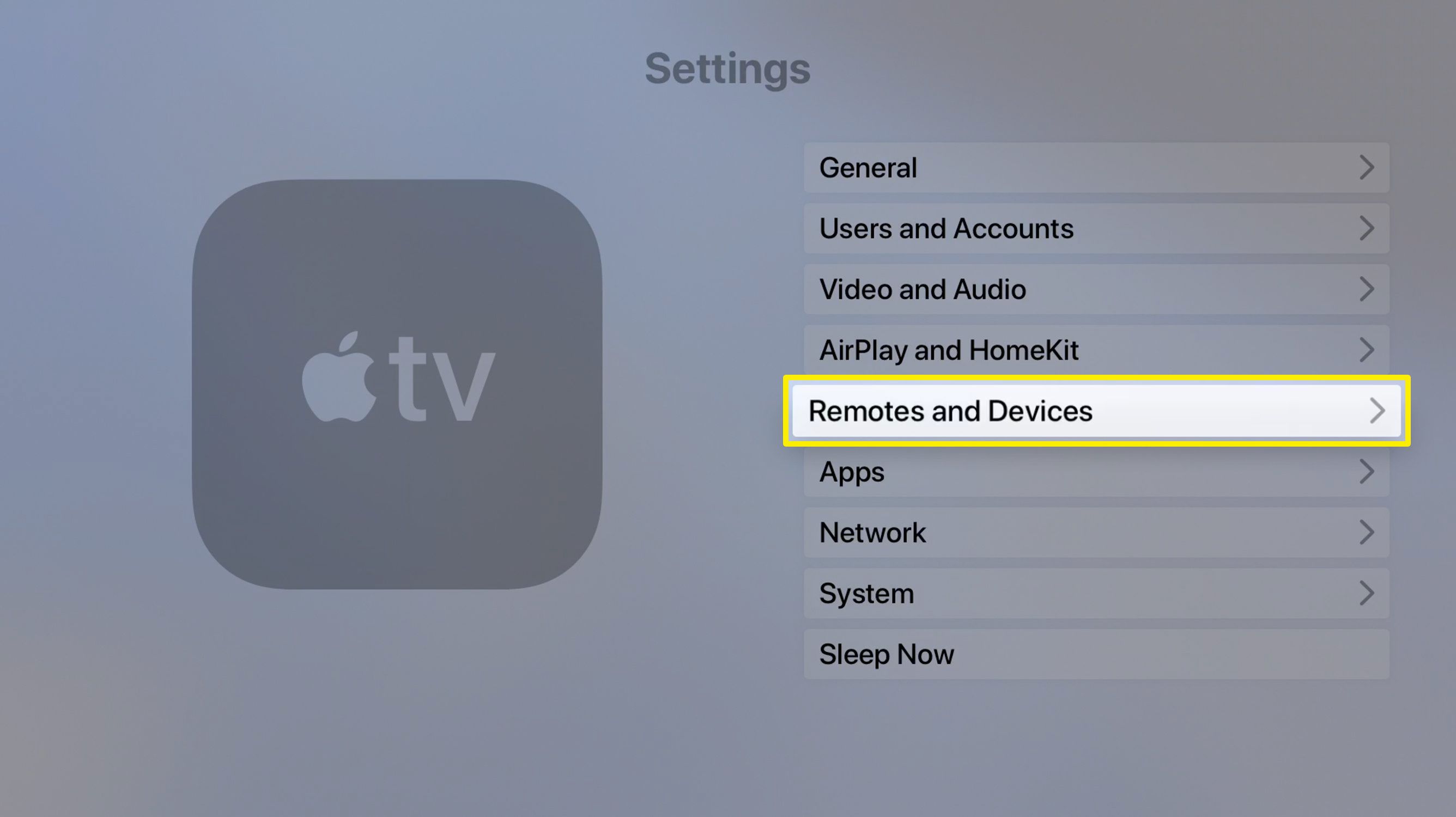
-
Clique Bluetooth.
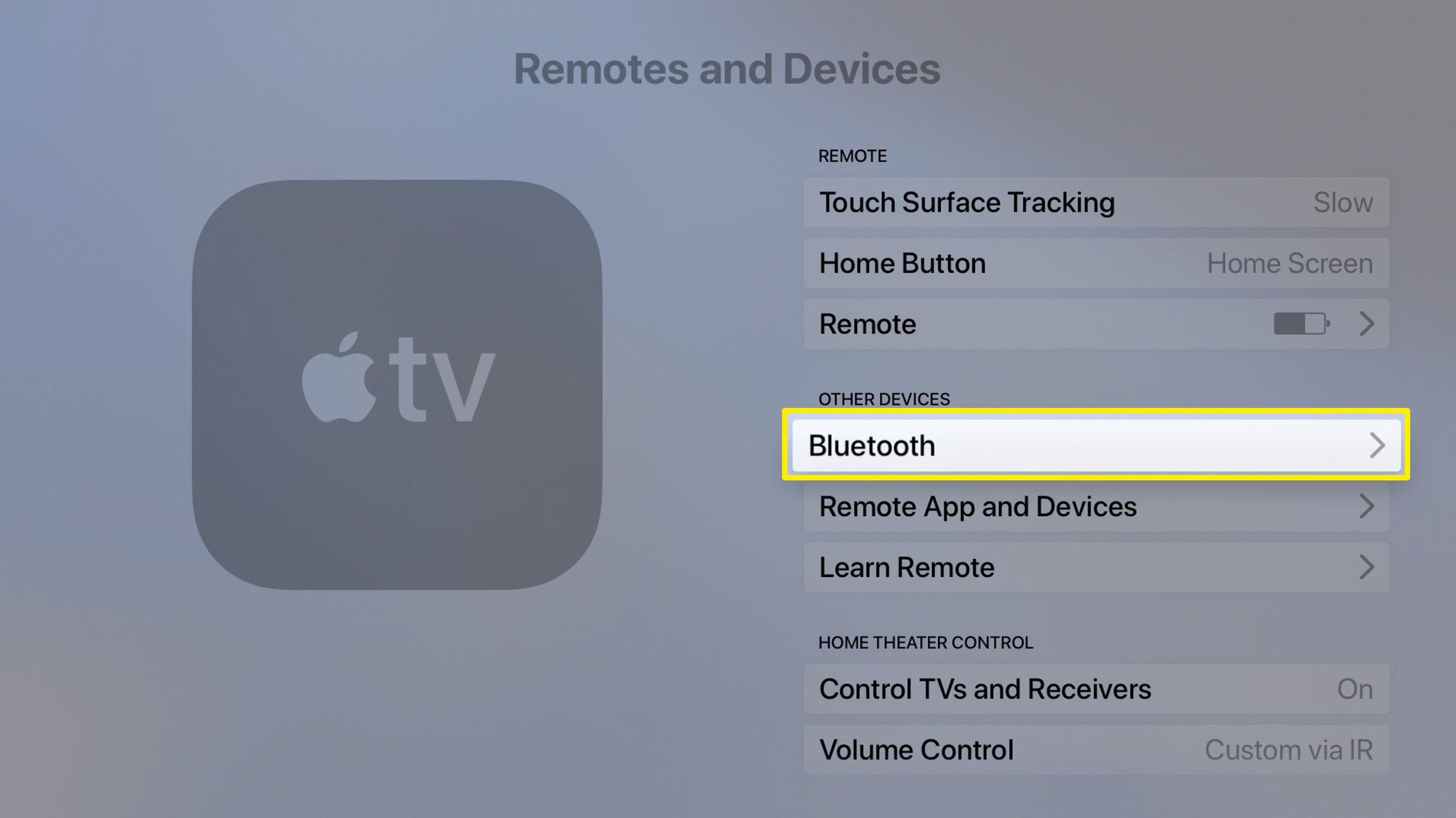
-
O Apple TV irá procurar fones de ouvido sem fio. Após alguns segundos, ele listará todos os que encontrar.
-
Clique nos fones de ouvido que deseja conectar ao Apple TV.
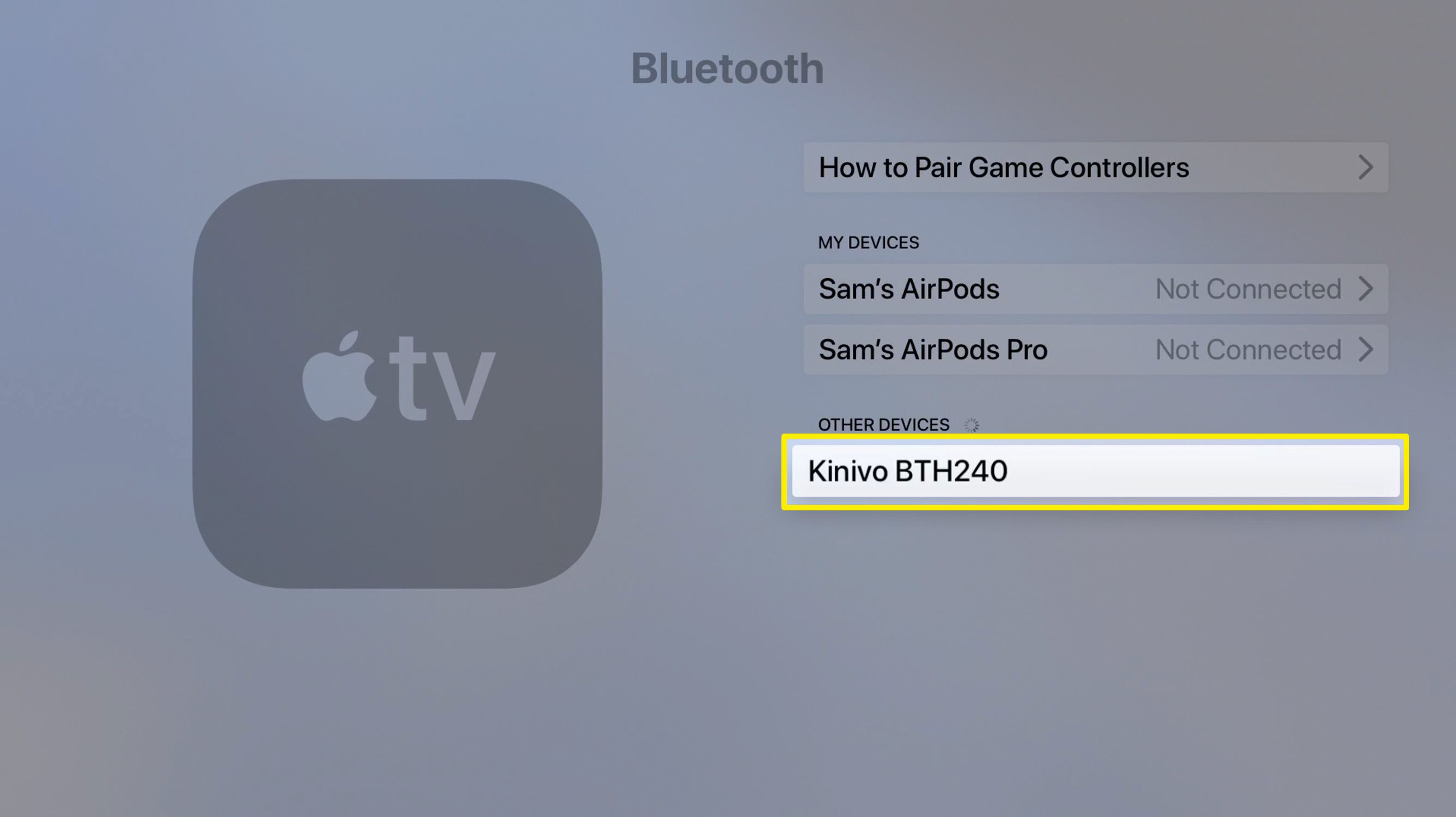
Se seus fones de ouvido exigirem um PIN para o emparelhamento, insira-o agora.
Por que usar a Apple TV com fones de ouvido Bluetooth
Usar o Apple TV com um sistema de som surround doméstico é ótimo, mas às vezes você precisa usar o Apple TV sem fazer barulho. Você pode preferir usar fones de ouvido sem fio com sua Apple TV se desejar:
- Assistir TV sem incomodar os outros (pense em ficar acordado até tarde para assistir a um filme ou evento esportivo).
- Tenha uma experiência de jogo mais intensa, que aproxime o áudio do jogo de você.
- Use um aplicativo compatível com entrada de voz e precise de um microfone para falar (isso pressupõe que seus fones de ouvido Bluetooth tenham um microfone, é claro).
Como conectar AirPods à Apple TV
Embora ofereçam alguns recursos avançados muito legais, tecnicamente os AirPods da Apple são basicamente fones de ouvido Bluetooth. Isso significa que você também pode conectar AirPods e AirPods Pro ao Apple TV.
Como desemparelhar fones de ouvido Bluetooth da Apple TV
Precisa desemparelhar seus fones de ouvido Bluetooth da Apple TV? É muito simples:
-
Vamos para Definições > Remotos e dispositivos > Bluetooth.
-
Clique nos fones de ouvido que você deseja desemparelhar.
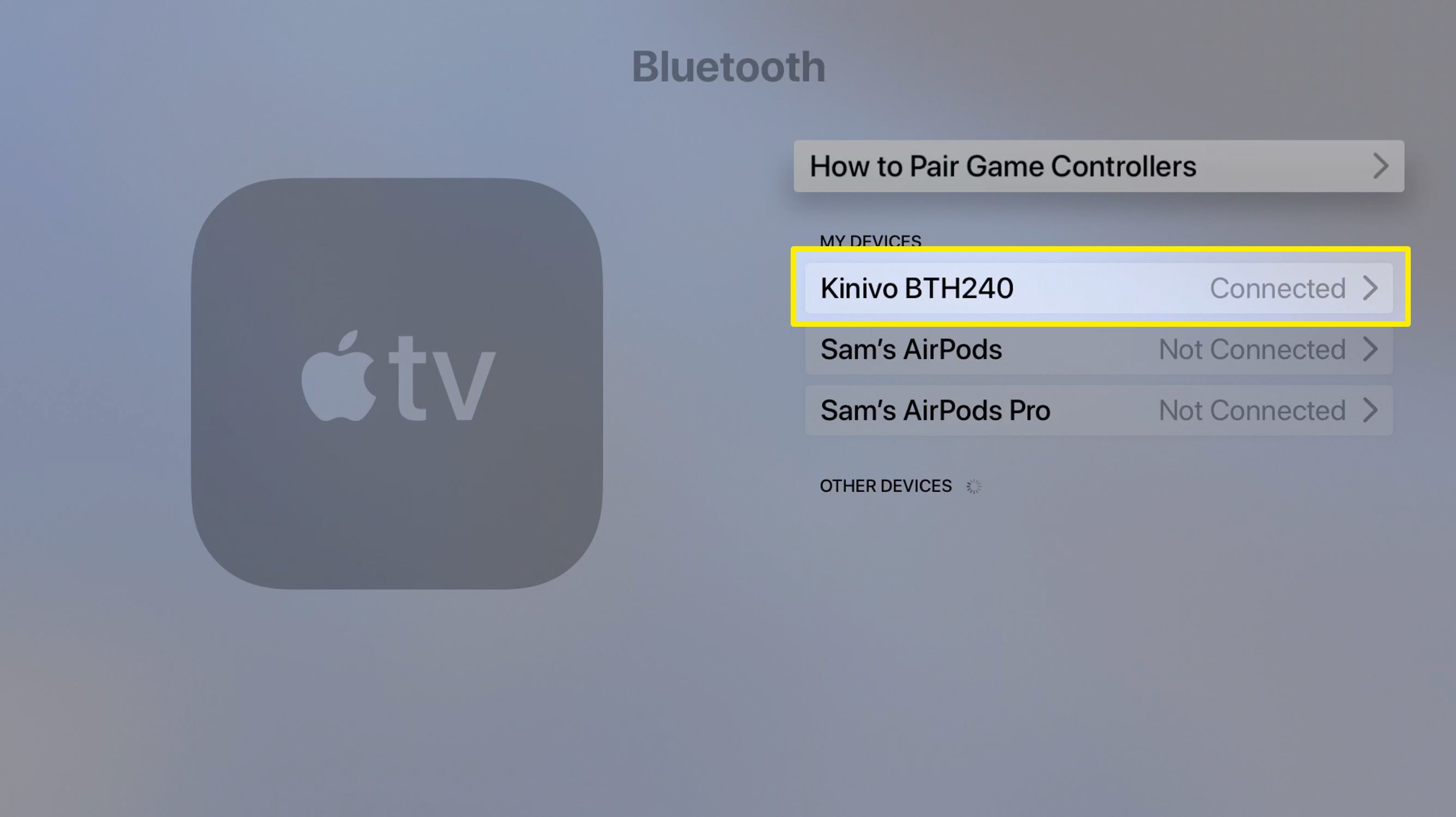
-
Clique Dispositivo de desemparelhamento.
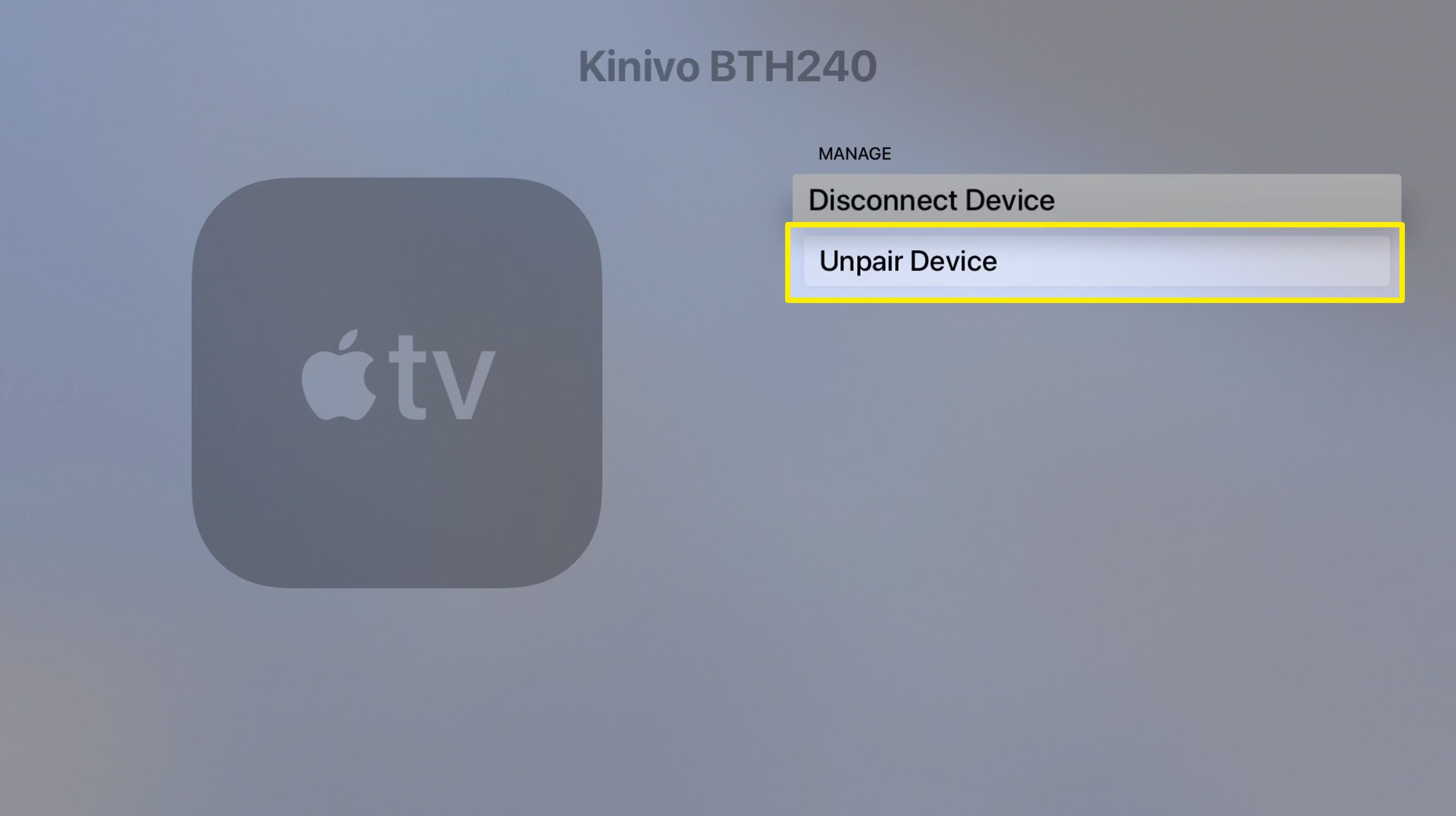
Você também pode escolher Desconectar dispositivo se quiser enviar áudio para um alto-falante ou fone de ouvido diferente, mas deixe esses fones de ouvido configurados com sua Apple TV.
-
Na tela de confirmação, clique em Dispositivo de desemparelhamento novamente.
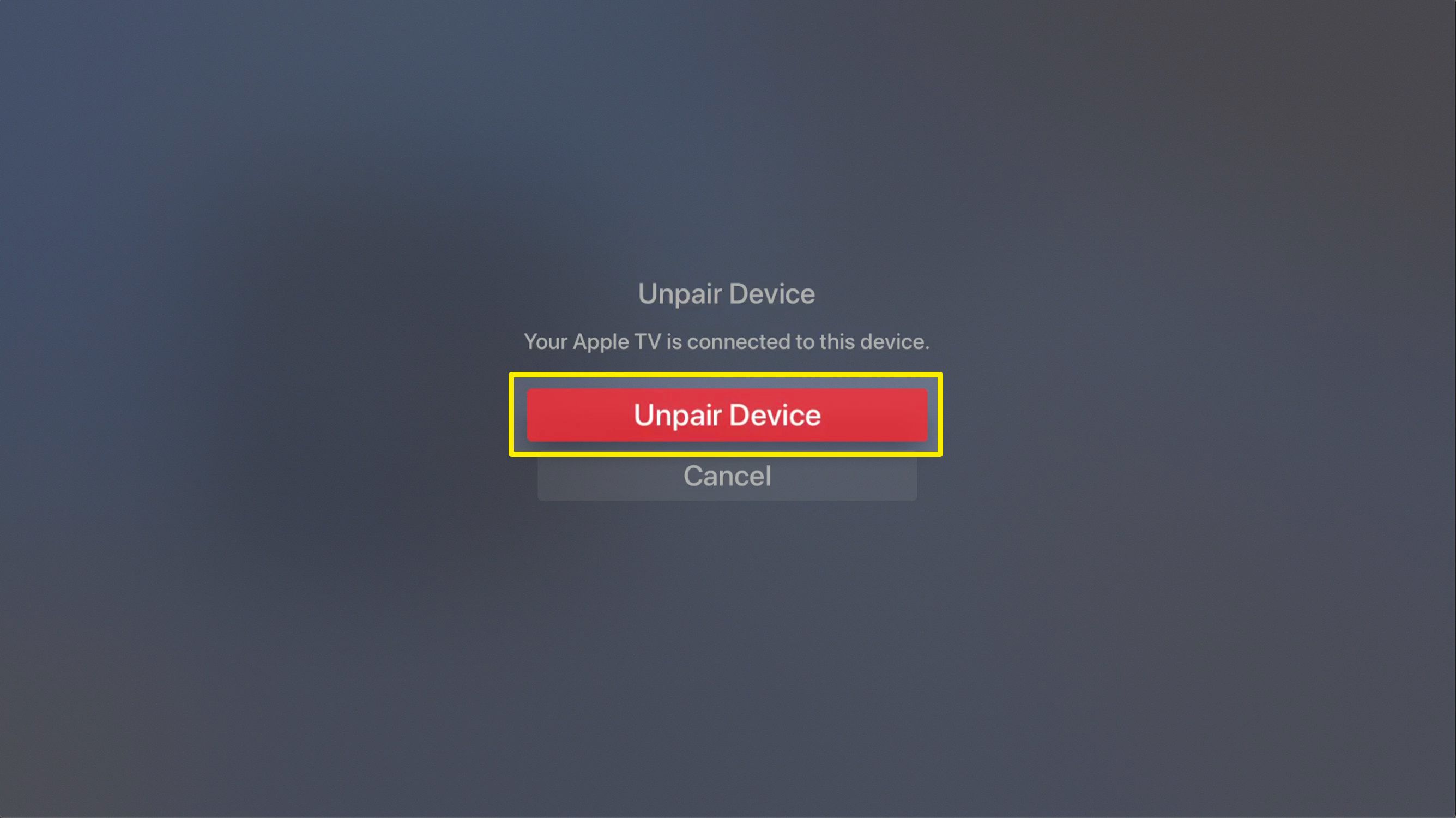
Como mudar rapidamente o áudio da Apple TV para fones de ouvido Bluetooth
Depois de emparelhar seus fones de ouvido sem fio com a Apple TV, você não quer ter que passar pelo aplicativo Configurações toda vez que quiser mudar a saída de áudio. São muitos passos. Felizmente, você não precisa!
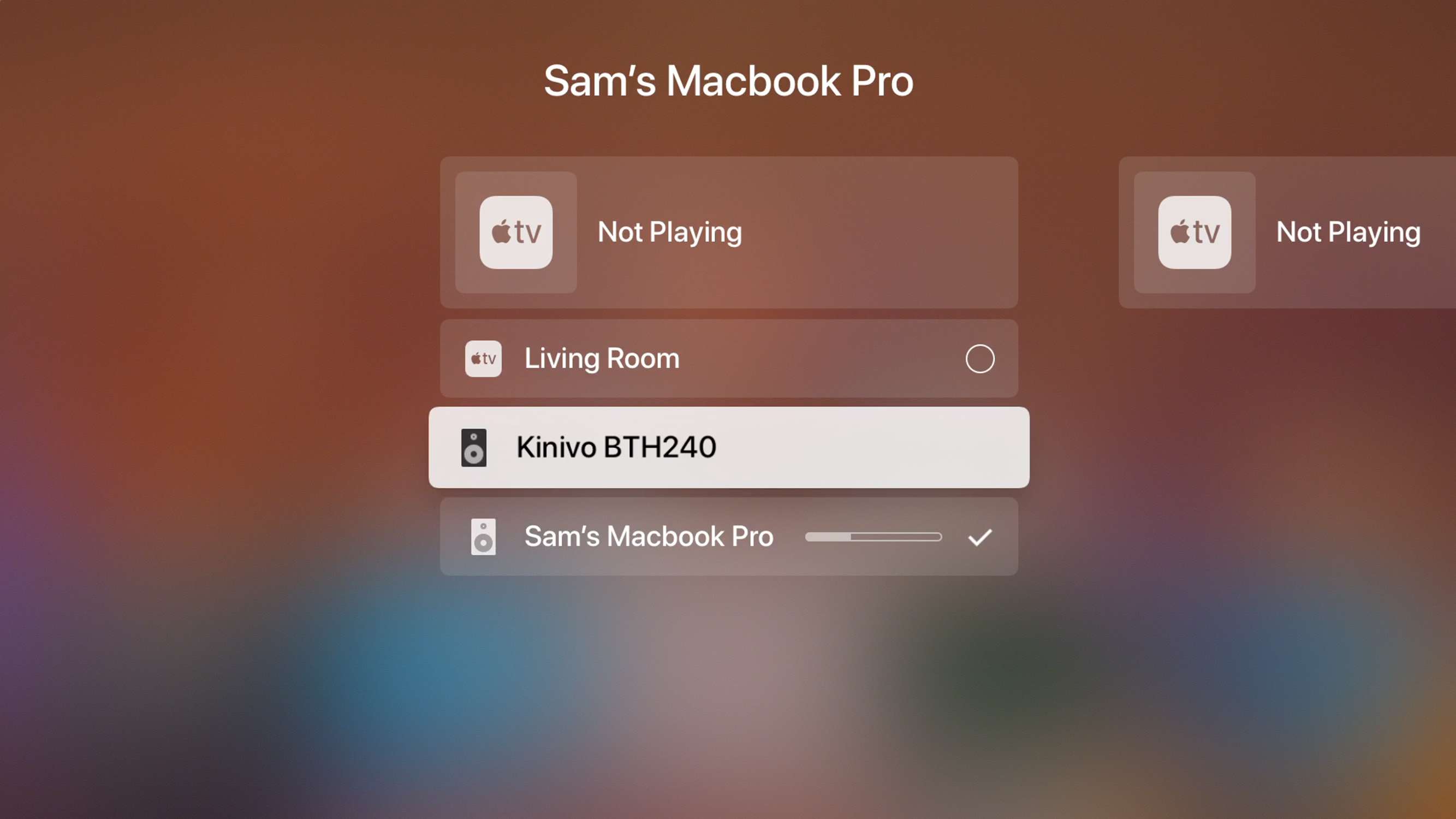
Em vez disso, vá para a tela inicial e pressione o botão Reproduzir / Pausar no Siri Remote. Depois de alguns segundos, uma tela aparece permitindo que você selecione a saída de áudio. Clique nos fones de ouvido sem fio e a Apple TV enviará áudio para eles.
